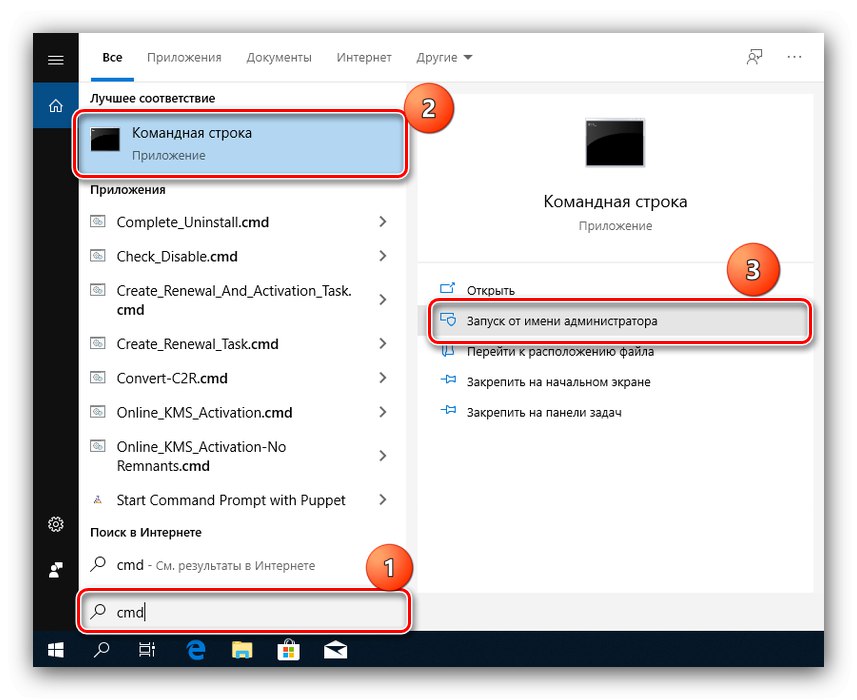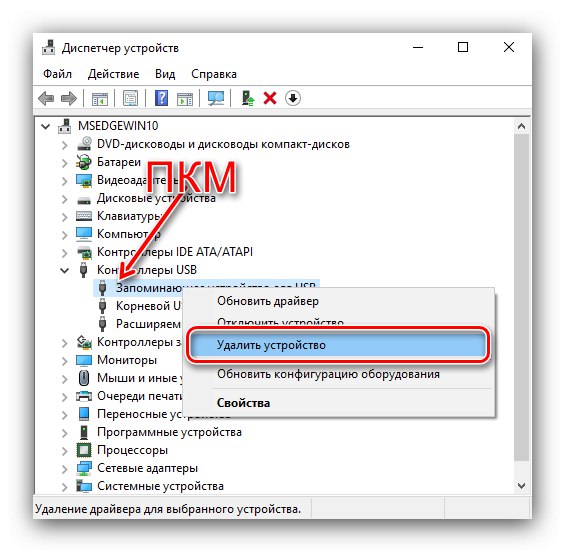Vsebina
1. način: Preverjanje povezave bliskovnega pogona z vrati
Do napake pogosto pride zaradi slabega stika medija USB z ustreznim priključkom, zato najprej preverite kakovost povezave.
- Če ima računalnik več vrat USB, poskusite USB-pogon povezati z drugimi. V tem primeru je priporočljivo, da ne uporabljate podaljškov ali pesta.
- Lastniki namizja medijev ne smejo povezovati prek sprednje plošče, temveč se morajo neposredno povezati s priključki na matični plošči, ki so običajno na zadnji strani.
- Svetujemo vam tudi, da preverite stanje priključkov na bliskovnem pogonu in računalniku: možno je, da običajni kontakt moti umazanijo ali poškoduje.
Če s temi koraki težave niste odpravili, nadaljujte z naslednjimi metodami.
2. način: Preverjanje napak bliskovnega pogona
Glavni razlog za napako so težave z datotečnim sistemom medija, ki nastanejo, na primer, če ni pravilno odklopljen od računalnika. V takem primeru preverite disk na napakah in jih popravite.
Preberite tudi: Kako pravilno onemogočiti bliskovni pogon USB
1. možnost: Standardni preverjevalnik
V večini primerov bo zadostovalo standardno orodje Windows, vgrajeno v File Explorer.
- Odkrijte "Ta računalnik", v njem poiščite svoj pogon USB, ga izberite in pritisnite desni gumb miške. Nato izberite element v kontekstnem meniju "Lastnosti".
- Pojdite na zavihek "Storitev" in kliknite na gumb "Preveri".
- Odpre se okno preverjevalnika. Če bodo odkrite težave, bo sistem ponudil obnovitev diska z uporabo istoimenskega izdelka.
- Počakajte, da OS izvede potrebne operacije - po zaključku se disk ne sme več sesuti.
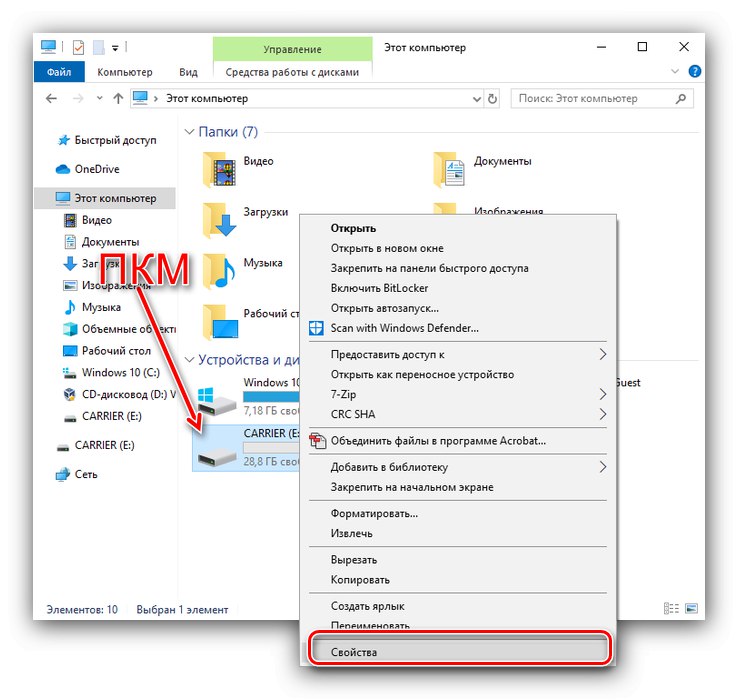
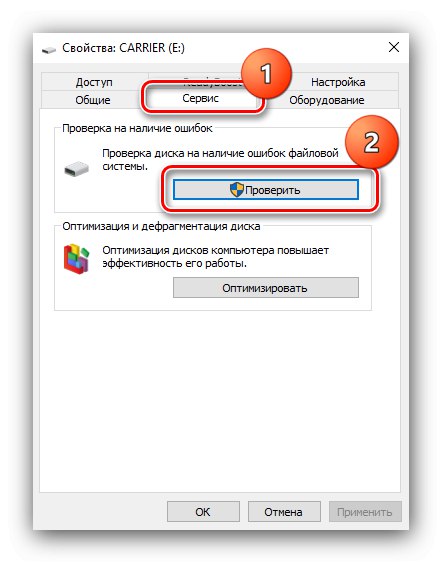
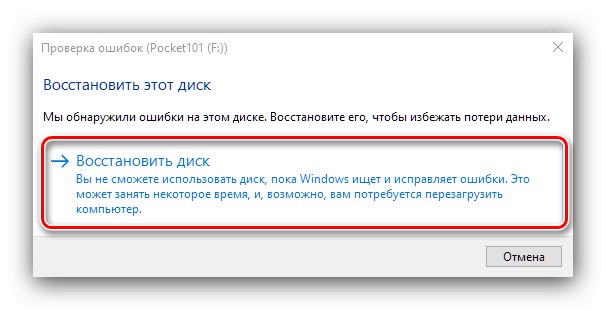
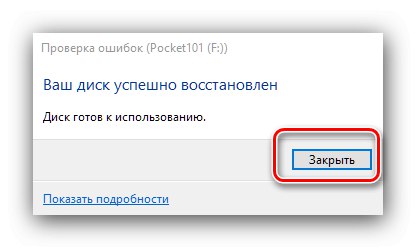
2. možnost: orodje chkdsk
Vgrajeno "Dirigent" orodje iz takšnih ali drugačnih razlogov ni na voljo ali preprosto nima pozitivnega vpliva. V takem primeru vam bo pripomoček za konzolo chkdsk pomagal preveriti disk.
- Odkrijte Ukazna vrstica kot skrbnik - na primer prek "Iskanje": vnesite poizvedbo
cmdaliukazna vrstica, kliknite rezultat in izberite ustrezno možnost zagona.![Zagon ukazne vrstice za odpravo napake 0x80071ac3 pri delu z bliskovnim pogonom z uporabo metode chkdsk]()
Glejte tudi: Kako odpreti "Command Prompt" kot skrbnik v Windows Windows 7 in Windows 10
- V okno orodja napišite naslednji ukaz:
chkdsk * črka pogona *: / f / rNamesto tega
* črka pogona *vnesite tisto, ki predstavlja vaš bliskovni pogon, in pritisnite Enter za zagon operacije. - Tako kot pri grafični ploščadi je tudi to delo chkdsk traja nekaj časa. Napredek je mogoče spremljati neposredno iz "Ukazna vrstica".
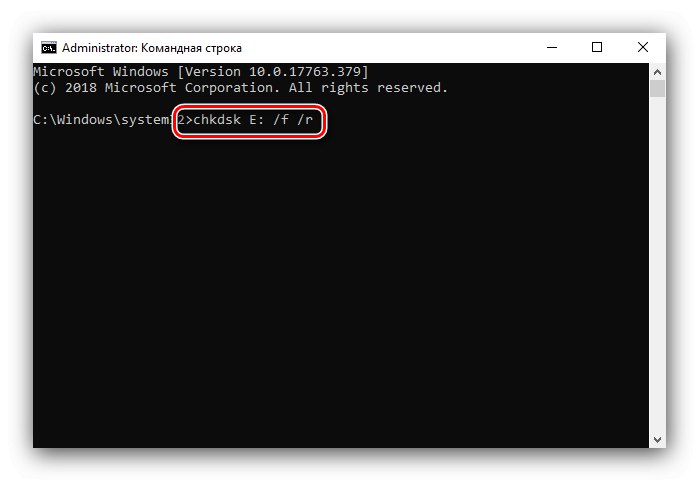
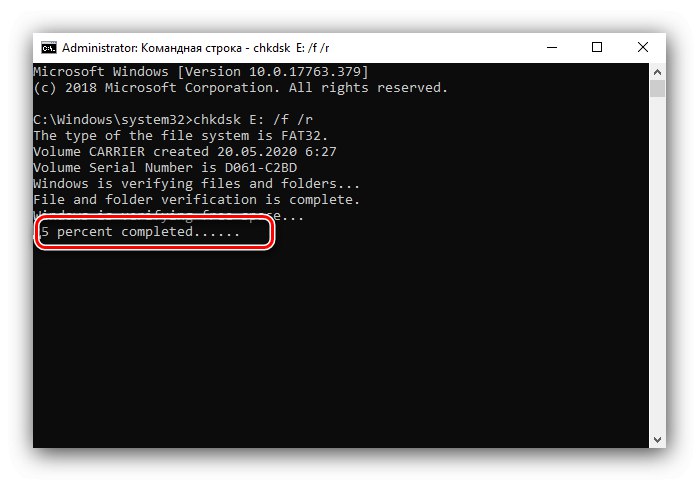
Če med preverjanjem najdete napake, jih bo sistem skušal samodejno odpraviti.
3. način: Onemogočite ReadyBoost
Včasih zadevno napako povzroči omogočena funkcija ReadyBoost, ki uporablja pomnilnik bliskovnega pogona kot podaljšek za RAM. Zato je treba to možnost onemogočiti, da odpravite težavo.
Preberite tudi: Kako uporabiti bliskovni pogon USB kot podaljšek RAM-a
- Ponovite korake 1-2 prve različice prejšnje metode, vendar tokrat izberite zavihek "ReadyBoost".
- Na tem zavihku potrdite polje "Ne uporabljaj te naprave".
- Kliknite "Uporabi" in "V REDU"in nato znova povežite medij z računalnikom.
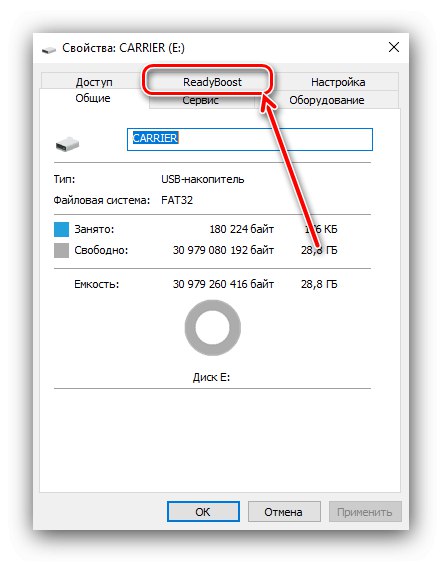
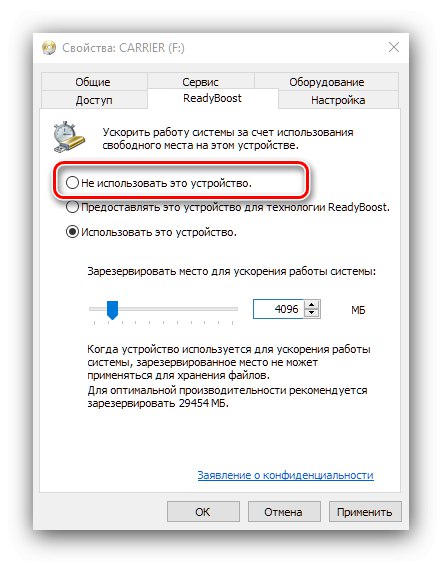
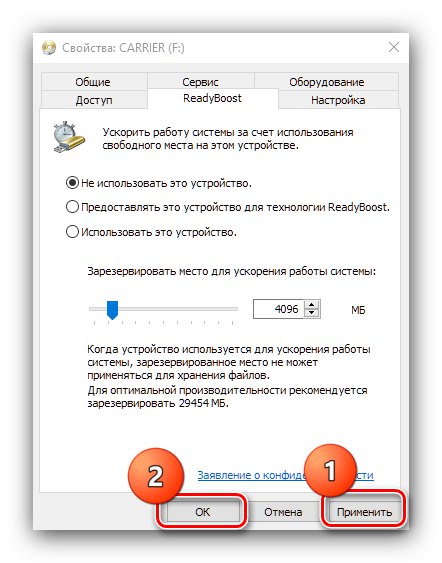
Priporočljivo je, da za shranjevanje in prenos datotek ne uporabljate bliskovnih pogonov ReadyBoost.
Preberite tudi: Odstranjevanje ReadyBoost iz pogona USB v operacijskem sistemu Windows 7
4. način: Odstranjevanje gonilnikov pogona USB
Napako 0x80071ac3 lahko povzročijo tudi težave z datotekami gonilnika predstavnosti. Lahko jih znova namestite tako, da odstranite napravo s pomočjo ustreznega snap-ina.
- Teči "Upravitelj naprav" eden izmed razpoložljivih načinov - v operacijskem sistemu Windows 10 je najlažji klik PKM v opravilni vrstici in izberite istoimenski element kontekstnega menija.
Preberite več: Odprite "Device Manager" v Windows 7 in Windows 10
- Po zagonu priključka razširite kategorijo "Krmilniki USB".
- V njem poiščite bliskovni pogon USB (običajno je označen kot Naprava za množično shranjevanje USB), izberite, pritisnite PKM in izberite "Odstrani napravo".
![Odstranite napravo USB v upravitelju naprav, da popravite napako 0x80071ac3 pri delu z bliskovnim pogonom USB]()
Potrdite postopek.
- Po odstranitvi naprave jo odklopite od računalnika in znova zaženite. Ko se operacijski sistem zažene, priključite pogon USB in počakajte, da ga prepozna, in Windows bo našel in namestil ustrezne gonilnike.
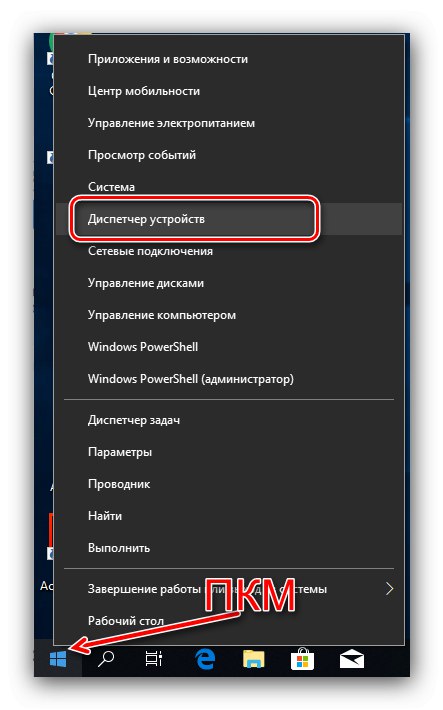
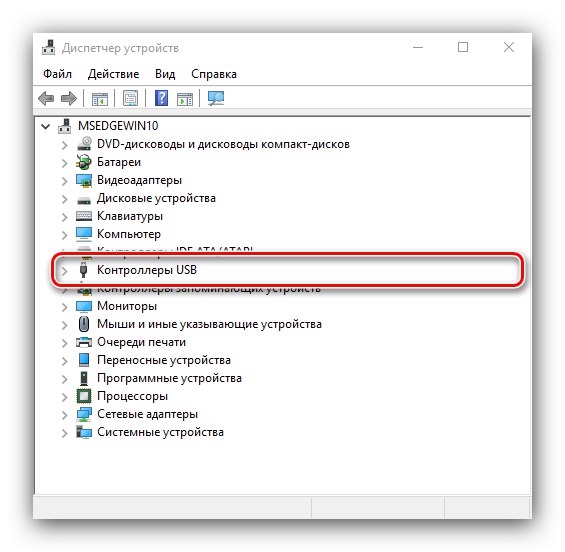
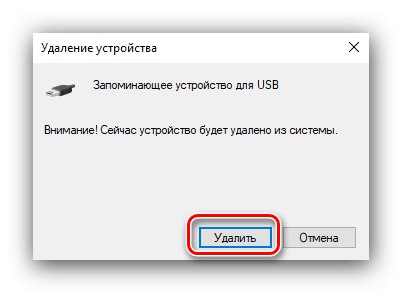
Ta možnost na žalost tudi ni rešitev, v nekaterih primerih pa ne bo delovala.
5. način: formatiranje diska
Če nobena od zgornjih metod ni pomagala, lahko uporabite radikalno rešitev v obliki formatiranja težavnega pogona. Samoumevno je, da bodo vsi podatki na njem izbrisani, zato, če je mogoče, pred začetkom postopka naredite varnostno kopijo.
Preberite več: Kako formatirati pogon USB v FAT32 in NTFS
Če pride do napake pri poskusu kopiranja podatkov z bliskovnega pogona, lahko po popolnem formatiranju poskusite obnoviti datoteke.
Več podrobnosti: Navodila za obnovitev izbrisanih datotek na pogonu USB
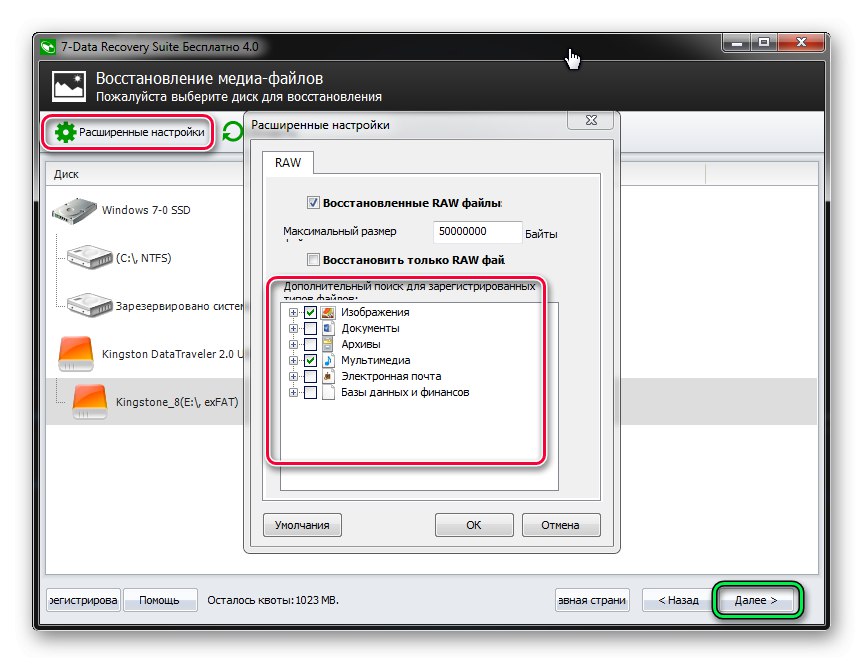
6. način: odpravljanje težav s strojno opremo s pogonom USB
Najbolj redka, a tudi najbolj neprijetna različica napake s kodo 0x80071ac3 je v okvarah strojne opreme naprave - na primer vdelana programska oprema mikrokrmilnika plošče ne deluje. V nekaterih primerih lahko to težavo odpravite sami - na našem spletnem mestu so navodila za obnovitev bliskovnih pogonov priljubljenih proizvajalcev.
Preberite več: Obnovitev pogona USB Transcend, Kingston, Silicijeva moč, Sandisk, A-podatki, Dobesedno